ギャラリーページの作成
【開発環境】
OS:Win11(64ビット)
VSCode1.72.2、VSCodeの拡張機能から「Live Server」をインストールしているものとする。
jqueryのCDNは jquery-3.7.1.min.js及び、 modernizr.min.js
【Javascriptライブラリ】
・Masonry→レスポンシブ対応のグリッドレイアウトが出来る
・imagesLoaded→すべての画像の読み込みが終わった後に処理を実行できるため、Masonryのレイアウト崩れを防げます。
【Webデザイン】
サムネイルをクリックすると、大きなぁ画面になる
■ギャラリーパージの主な機能
今回は「フォットグラファーが自分の作品を紹介するポートフォリオサイト」を想定して、最終的には以下の要件を満たす機能を実装していきます。
・サムネイル画像を自動的にグリッド状に並べて表示する。
・各サムネイル画像がクリックされると、より大きなサイズの画面を表示する。
・外部ファイルからデータを取得する
・表示するアイテムを絞り込める「フィルタリング機能」を加える
【プロブラム】
フォルダー
【index.html】

【CSSフォルダー】
main.cssファイルにコードを書く
@charset "UTF-8";
/* Base */
html {
"Helvetica Neue", "Arial", "Hiragino Kaku Gothic ProN",
"Meiryo", sans-serif;
font-size: 14px;
line-height: 1.5;
}
body {
background-color: rgb(245, 245, 245);
color: rgb(0, 0, 0);
}
h1 {
font-size: 100%;
margin: 0;
}
img {
vertical-align: middle;
}
/* Page header */
.page-header {
background-color: rgb(255, 255, 255);
border-bottom: 1px solid rgb(230, 230, 230);
padding: 32px 0;
width: 100%;
}
.page-header > .inner {
width: 950px;
padding: 8px 10px;
margin: auto;
}
site-logo {
line-height: 1;
}
/* Page main */
.page-main {
margin: auto;
padding: 0 10px 100px;
width: 950px;
}
/*
* Gallery
*/
.gallery {
margin: 0;
padding: 0;
}
.gallery-item {
list-style: none;
margin-top: 10px;
}
/* 画像の読み込み中は見えないように */
.gallery-item .is-loading {
/*要素の不透明度を設定*/
opacity: 0;
}
【JSフォルダー】
main.jsファイルにコードを書く
$(function () {
/*
* ギャラリー
*/
$('#gallery').each(function () {
// #gallery 要素がギャラリーのコンテナーになる
var $container = $(this);
// オプションを設定し Masonry を準備
$container.masonry({
columnWidth: 230,
gutter: 10,
itemSelector: '.gallery-item'
});
// JSON ファイルをリクエストし、成功したら処理を実行
$.getJSON('./data/content.json', function (data) {
// ループで生成した DOM 要素を一時的に保存する配列宣言
var elements = [];
// JSON の配列 (data) の要素 (item) ごとにループ処理
$.each(data, function (i, item) {
// 配列の要素から HTML 文字列を生成
var itemHTML =
'<li class="gallery-item is-loading">' +
'<a href="' + item.images.large + '">' +
'<img src="' + item.images.thumb +
'" alt="' + item.title + '">' +
'</a>' +
'</li>';
// HTML の DOM 要素を取り出して、itemHTML配列に追加する
elements.push($(itemHTML).get(0));
});
// DOM を挿入
$container.append(elements);
// 画像の読み込みが完了したら Masonry レイアウト
$container.imagesLoaded(function () {
$(elements).removeClass('is-loading');
$container.masonry('appended', elements);
});
});
});
});
【Dataフォルダー】
✘.jsonは,データ形式の1つであり、JavaSrriptに限らす広く利用されている
✘.jsonは,データ形式の1つであり、JavaSrriptに限らす広く利用されている
content.jsonは全体が[ ]で囲まれた配列です。配列の各要素は{}で囲まれた部分です。


[
{
"title": "A Day in the Life",
"images": {
"thumb": "img/thumb-1-1.jpg",
"large": "img/large-1-1.jpg"
}
},
{
"title": "A Hard Day’s Night",
"images": {
"thumb": "img/thumb-1-2.jpg",
"large": "img/large-1-2.jpg"
}
},
{、、、、、}
{、、、、、}
]
【imgフォルダ】
下図のような写真が入ってる

以上

















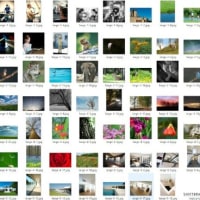
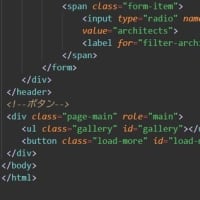


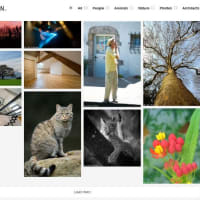





※コメント投稿者のブログIDはブログ作成者のみに通知されます